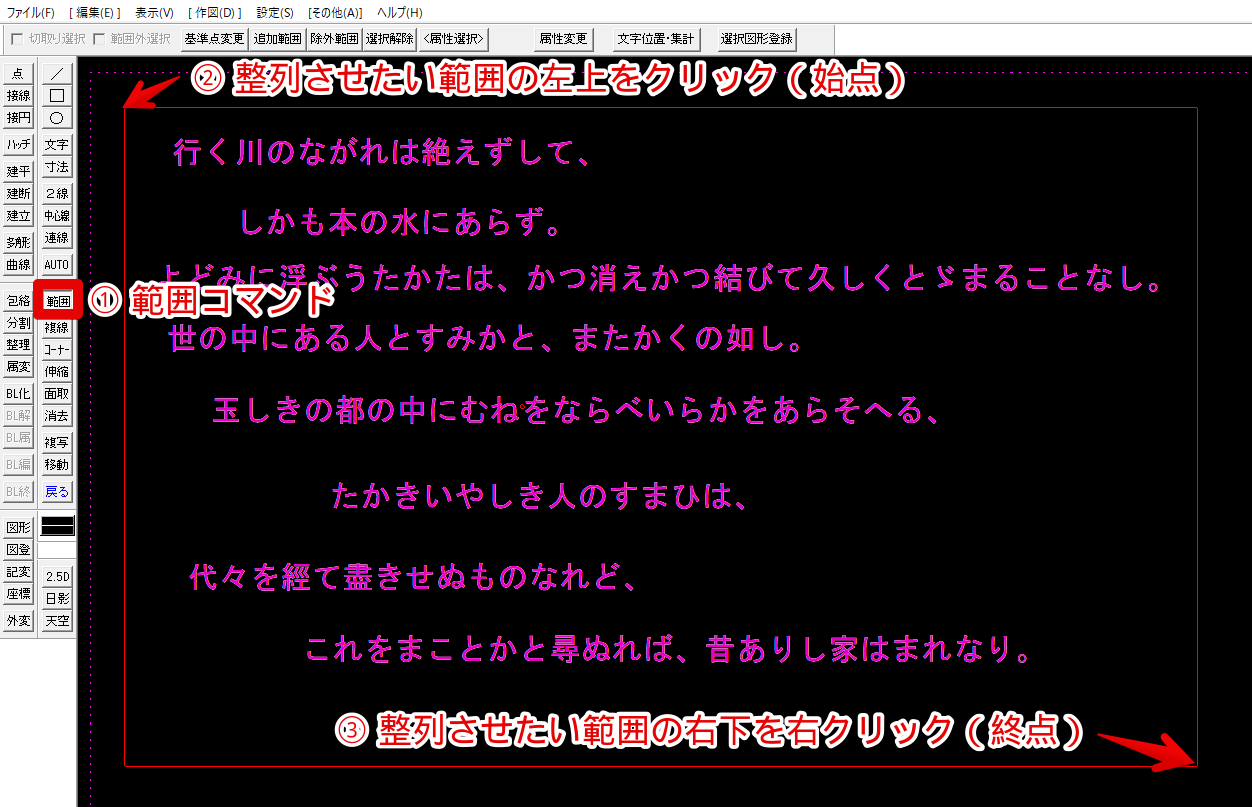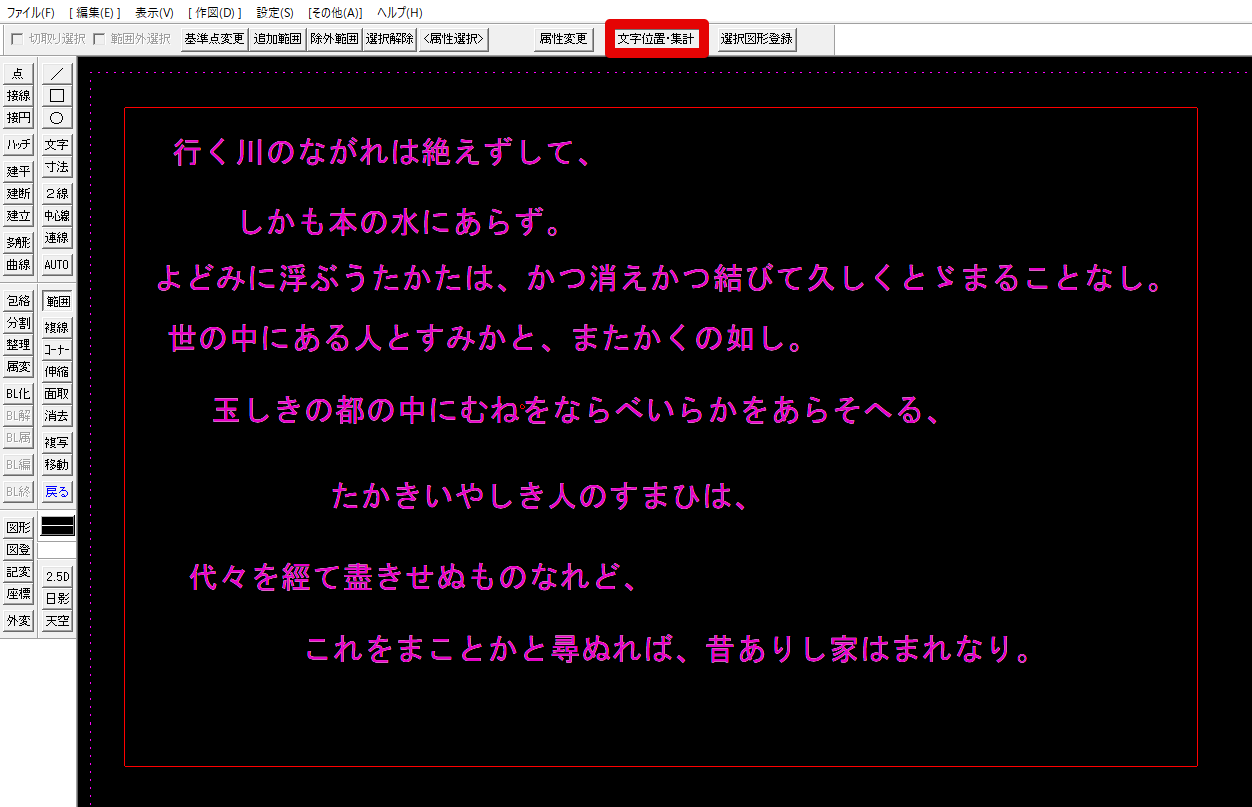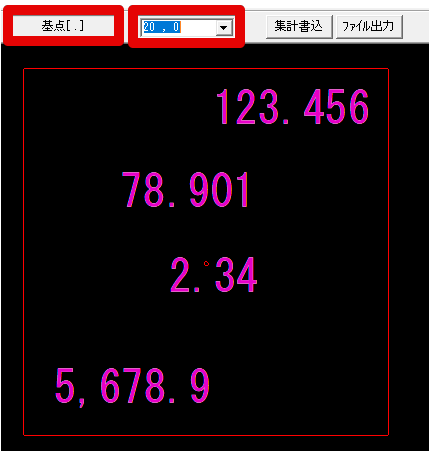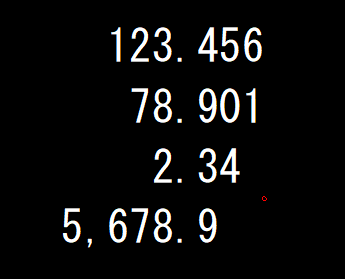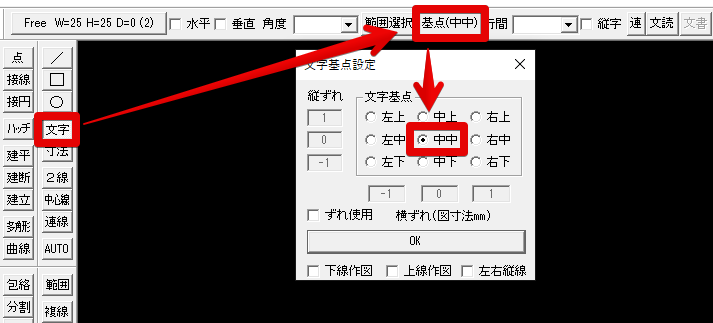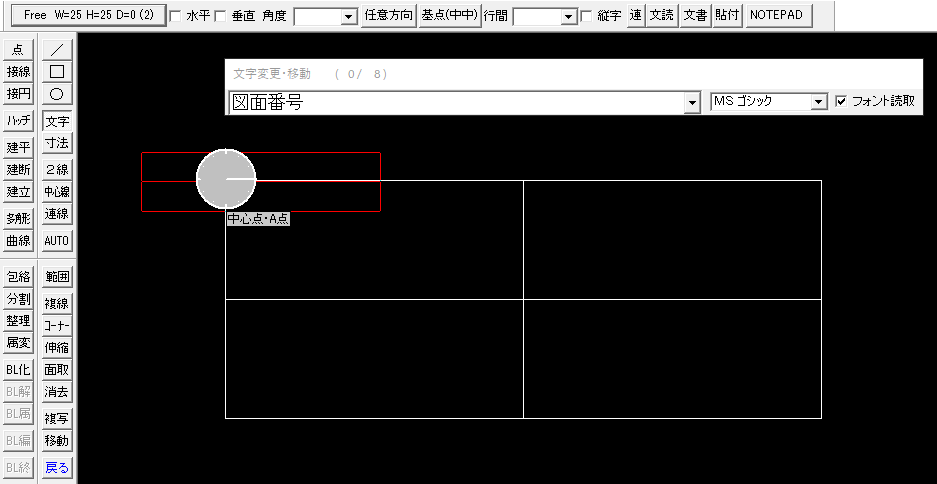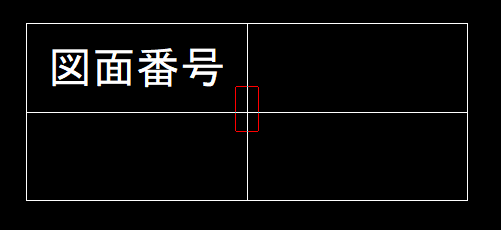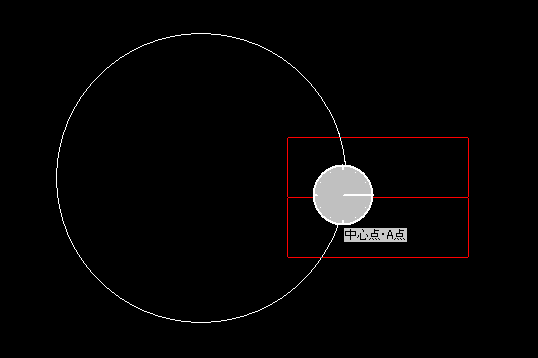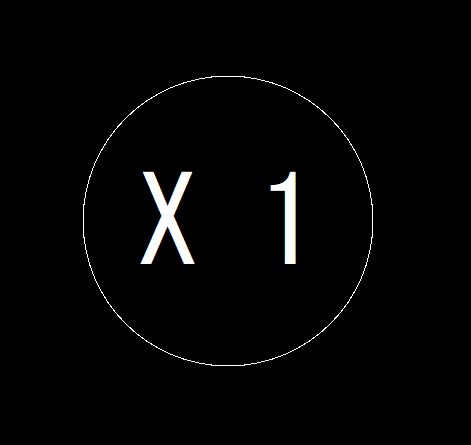文字の記入あれこれ ②
30-Nov-2020
[JWCAD]の文字の記入あれこれについてご紹介いたします。
今回は、「文字の整列方法」「文字を矩形の中央に配置する方法」「文字を円の中央に配置する方法」についてでございます。
JWCADの画面構成についてはこちらをご参照ください。
文字列を整列させる
整列させたい文字列を、ツールバー[範囲]コマンドで選択します。
コントロールバー[文字位置・集計]ボタンをクリックする。
コントロールバーが下の表示に変わります。[基点]ボタンをクリックすると、「文字基点設定」ダイアログボックスが表示されます。任意の基点を設定してください。その隣(赤囲い部分)には、「5 , 20」という形式で、行間と1行の文字数を入力します。
ここでは、文字設定をW・Hとも15で設定してますので、行間と1行の文字数を「20 , 20」と入力しています。整列させたい文字列の文字の大きさに応じて、行間等は設定してください。
基点指定と行間、1行の文字数を指定したら、任意の位置をクリックします。
上のとおり、きれいに整列できました。
少数を伴う数値を整列させたい場合は、小数点を基点にすることも可能です。
文字列同様に、整列させたい数値を、ツールバー[範囲]コマンドで選択し、コントロールバー[文字位置・集計]ボタンをクリックする。
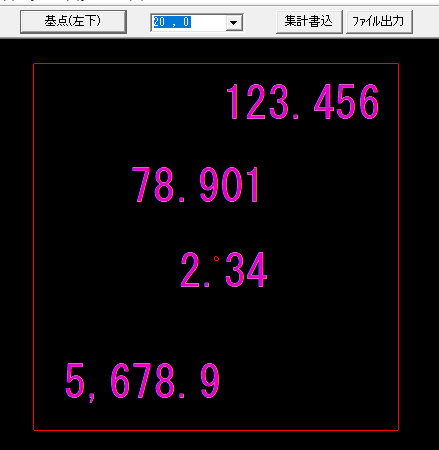
次に、[基点]ボタンを[Shift]キーを押しながらクリックすると、[基点(左下)]ボタンの表示が[基点[.]]に変わります。行間と1行の文字数を「20 , 0」と入力します。文字数を「0」にすると、各文字列を1列とみなして整列します。
任意の位置をクリックすると、
小数点を基点として整列しました。
ちなみに、行間と1行の文字数の行間を「0」にした場合、文字列の横位置のみが揃えられます。
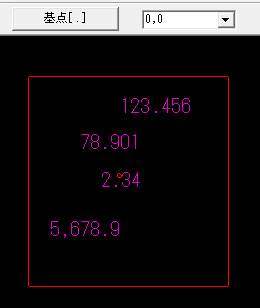
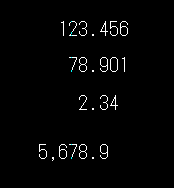
文字を矩形の中央に配置する
ツールバー[文字]コマンドをクリックすると、コントロールバーに[基点]ボタンが表示されますので、[基点]ボタンをクリックし、「中・中」にチェックを入れて「OK」ボタンをクリックします。
[文字入力]ダイアログボックスに任意の文字を入力します。
文字を中央に配置したい矩形の頂点(ここでは左上)をマウスの右ボタンをクリックしたまま、時計の3時の方(右方向)にドラッグします。クロックメニュー[中心点・A点]が表示されるので、マウスボタンを放します。
次に、対角線上の頂点を右クリックします。
矩形の中心に文字が記入できました。
文字を円の中央に配置する
矩形同様、ツールバー[文字]コマンドをクリック、コントロールバーに[基点]ボタンが表示されますので、[基点]ボタンをクリックし、「中・中」にチェックを入れて「OK」ボタンをクリックします。
[文字入力]ダイアログボックスに任意の文字を入力します
文字を、円周上の任意の点にマウスの右ボタンをクリックしたまま、時計の3時の方(右方向)にドラッグします。クロックメニュー[中心点・A点]が表示されるので、マウスボタンを放します。
円の中央に配置されました。
機会がございましたらお試しください。